
发布时间:2015-02-25 09: 56: 14
利用 CorelDRAW X7中的封套工具可以够使文本、矢量图产生丰富的变形效果。封套的边线框上有多个节点,可以移动这些节点和边线来改变对象形状。封套工具有四种工作模式,分别为:非强制模式、直线模式、单弧模式、双弧模式。此外,封套工具还有四种映射模式,分别为:水平、垂直、原始和自由变形四个部分。通过掌握封套工具的使用方法,可以绘制出多种图形。以下步骤教您如何使用CorelDRAW X7中的封套工具。
一、创建封套效果:
用文本工具输入文字“奔跑吧,兄弟”,接着在工具箱中单击“封套工具”。在文字的周围会出现蓝色的封套边界框。
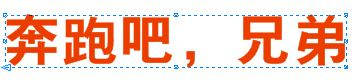
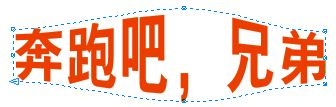
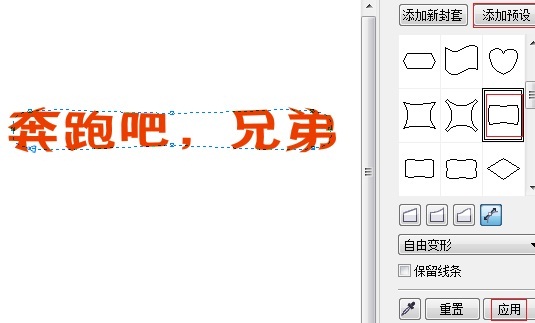
移动封套上的节点、控制手柄和边框线可以改变对象形状。
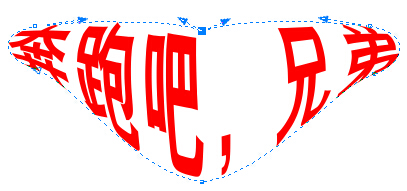
二、编辑封套效果:
在对象四周出现封套边界框后,可以结合属性栏各模式来对对象进行编辑。以黄色矩形为例:
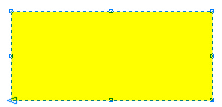
非强制模式:单击该按钮后,可任意编辑封套形状,更改封套边线的类型和节点类型。调节节点的控制手柄,还可以添加和删除节点。
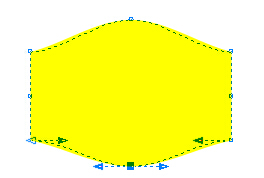
直线模式:单击该按钮后,移动封套的节点时,可以保持封套边线为直线段。只能对节点进行水平和垂直移动。
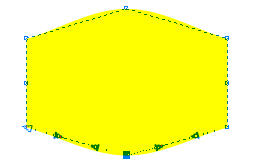
单弧模式:单击该按钮后,移动封套的节点时,应用封套构建弧形。
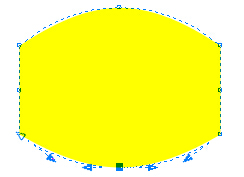
双弧模式:单击该按钮后,移动封套的节点时,封套边线将变为S形弧线。
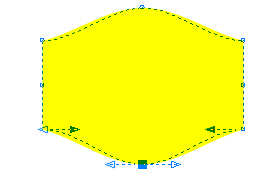
三、封套工具的四种映射模式:在其下拉列表中,可选择封套中对象的调整方式。
水平:延展对象以适合封套的基本尺度,然后水平压缩对象以适合封套的形状。
原始:将对象选择框的角手柄映射到封套的角节点。其他节点沿对象的选择框的边缘线性映射。
自由变形:将对象选择框的角手柄映射到封套的角节点。
垂直:延展对象以适合封套的基本尺度,然后垂直压缩对象以适合封套的形状。
关于CorelDRAW的更多内容可参考CorelDRAW官方网站。
展开阅读全文
︾